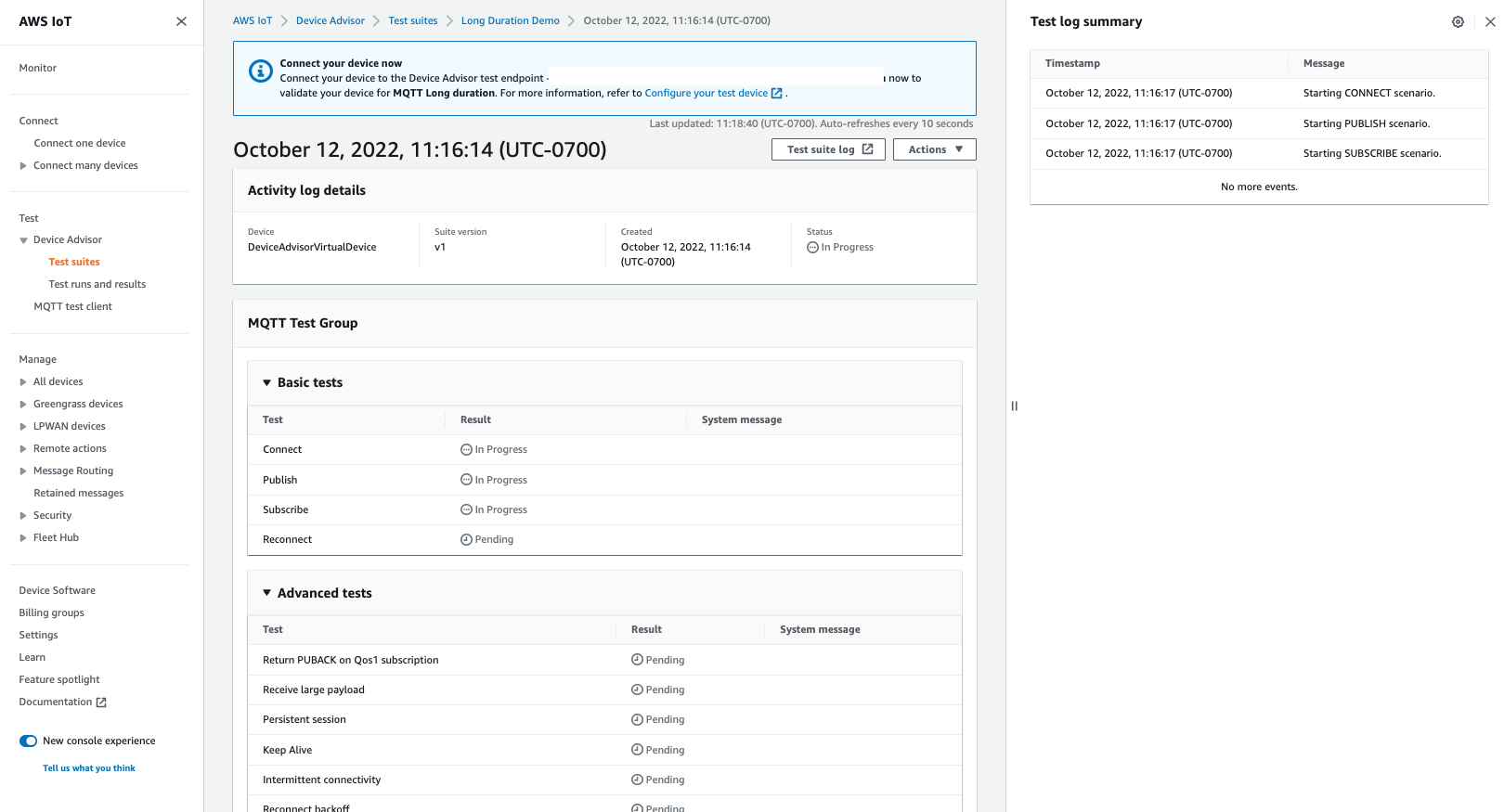Les traductions sont fournies par des outils de traduction automatique. En cas de conflit entre le contenu d'une traduction et celui de la version originale en anglais, la version anglaise prévaudra.
Flux de travail de la console de tests de longue durée
Ce didacticiel vous aide à démarrer les tests de longue durée sur Device Advisor à l'aide de la console. Pour terminer le didacticiel, suivez les étapes indiquées sur Configuration.
-
Dans la AWS IoT console
, dans le volet de navigation, développez Test, Device Advisor, puis choisissez Suites de tests. Sur la page, sélectionnez Créer une suite de tests de longue durée. 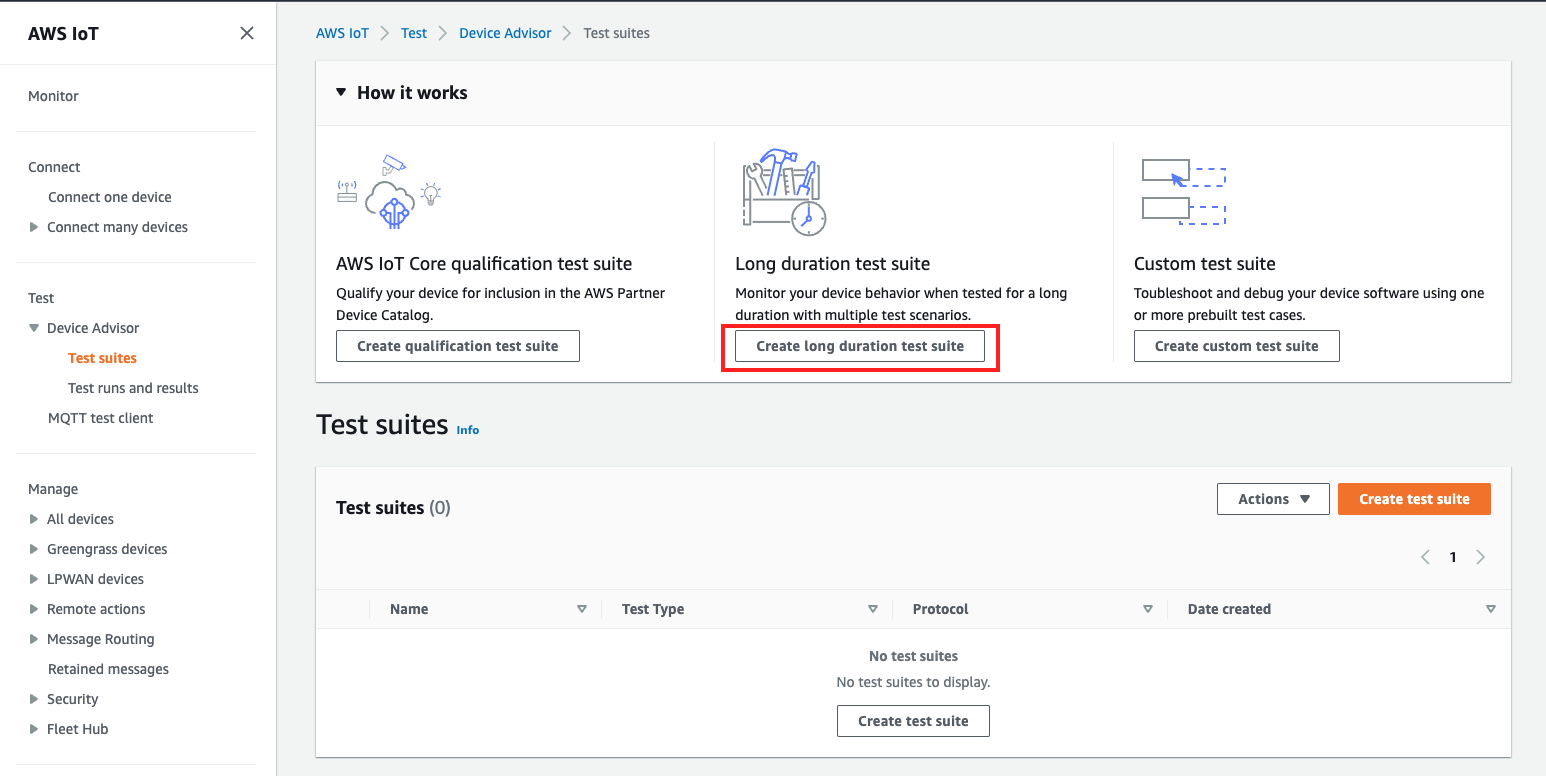
-
Sur la page Créer une suite de tests, sélectionnez Suite de tests de longue durée, puis cliquez sur Suivant.
Pour le protocole, choisissez MQTT3.1.1 ou MQTT5.
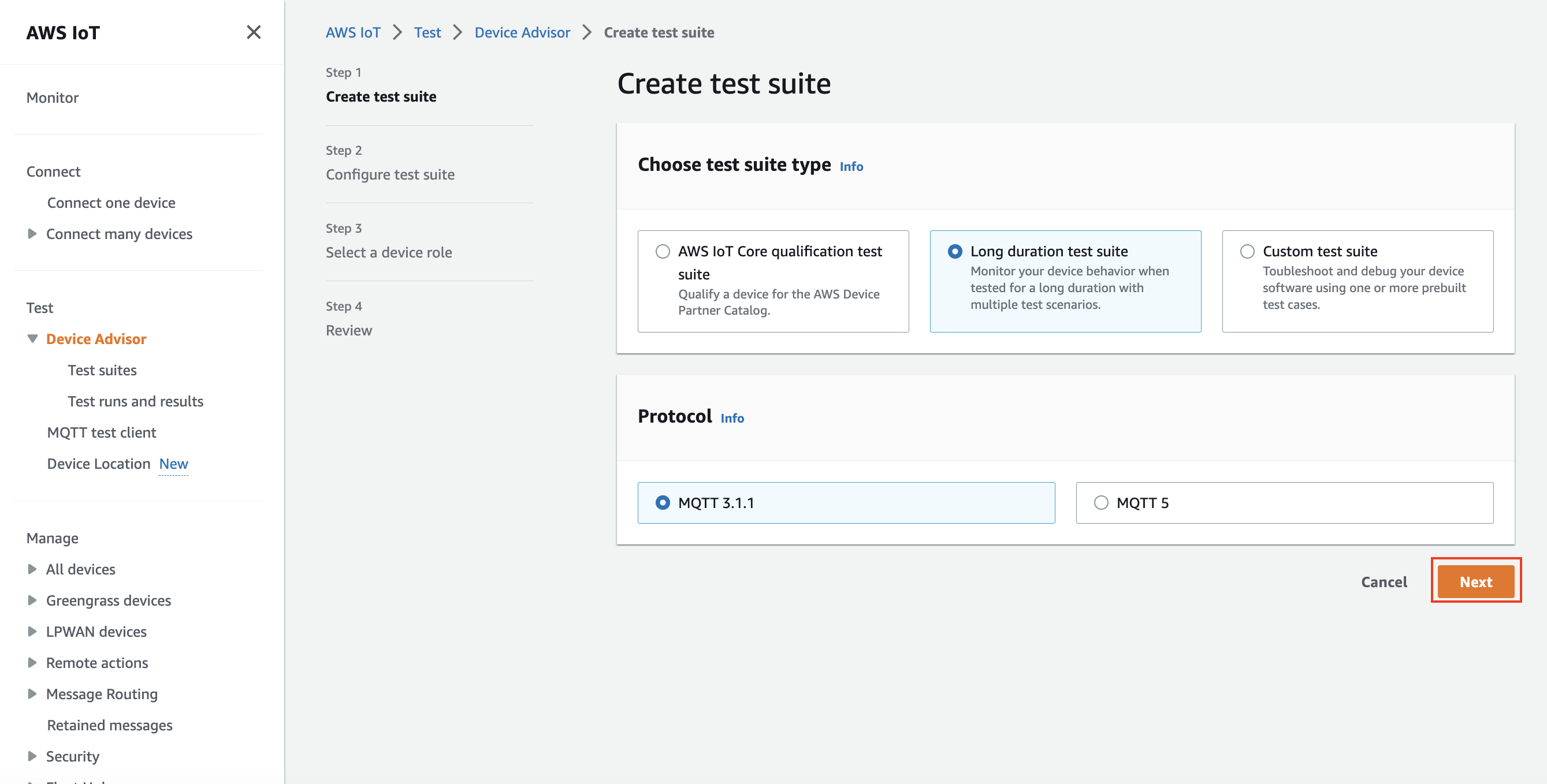
-
Sur la page Configurer l'événement de test, procédez de la façon suivante :
-
Mettez à jour le champ Nom de la suite de tests.
-
Mettez à jour le champ Nom de groupe de tests.
-
Choisissez les opérations que l'appareil peut effectuer. Cela permettra de sélectionner les tests à exécuter.
-
Sélectionnez l'option Paramètres.
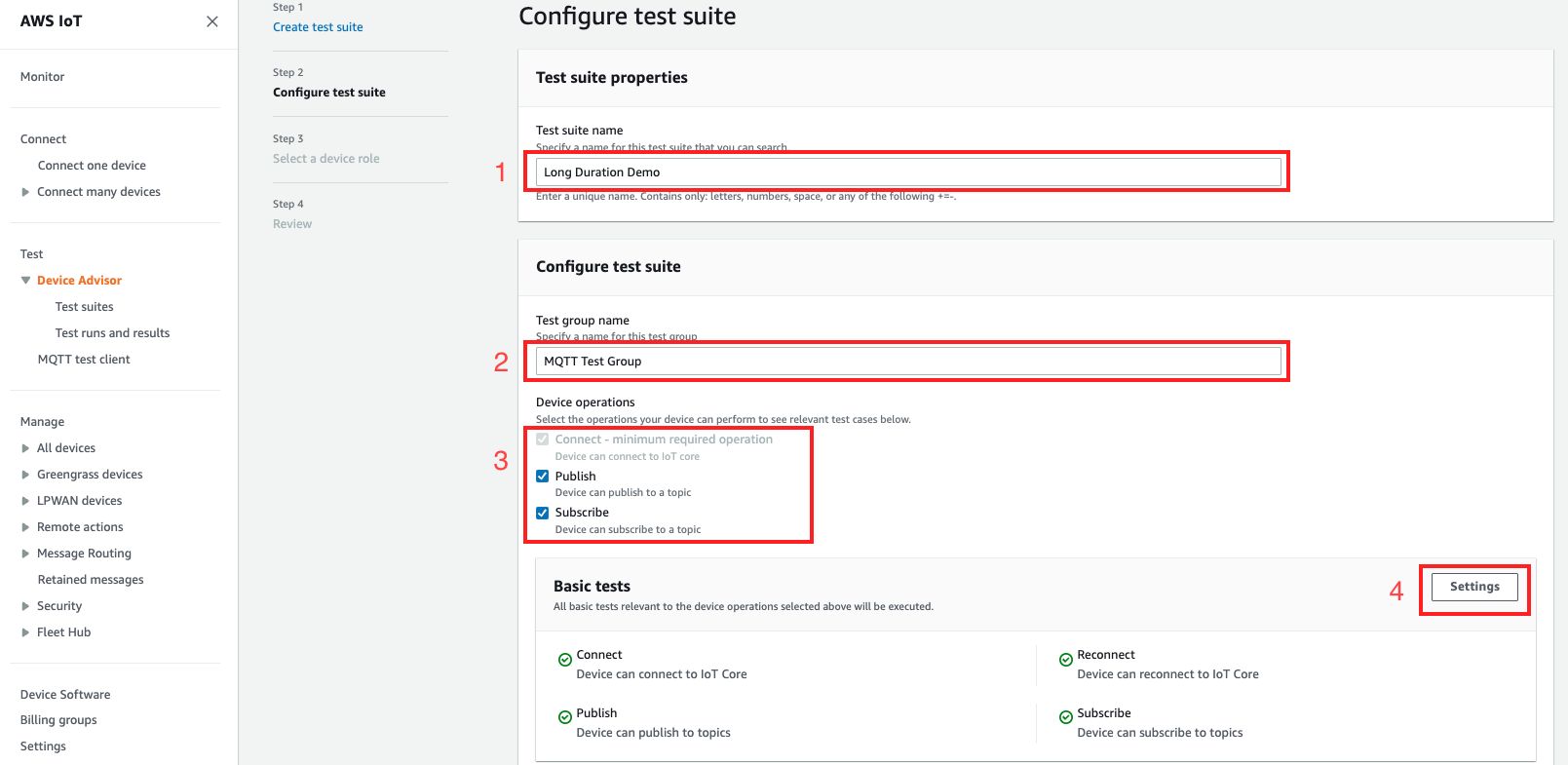
-
-
(Facultatif) Entrez la durée maximale pendant laquelle Device Advisor doit attendre la fin des tests de base. Sélectionnez Save.
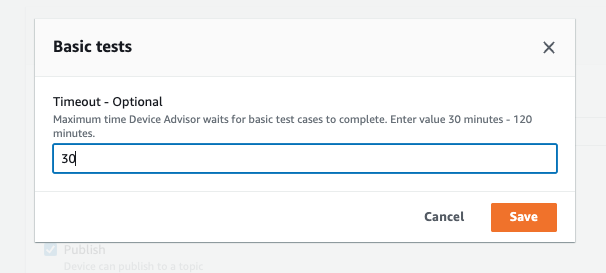
-
Procédez comme suit dans les sections Tests avancés et Paramètres supplémentaires.
-
Sélectionnez ou désélectionnez les tests avancés que vous souhaitez exécuter dans le cadre de ce test.
-
Modifiez les configurations pour les tests, le cas échéant.
-
Configurez le temps d'exécution supplémentaire dans la section Paramètres supplémentaires.
-
Choisissez Next (Suivant) pour passer à l'étape suivante.
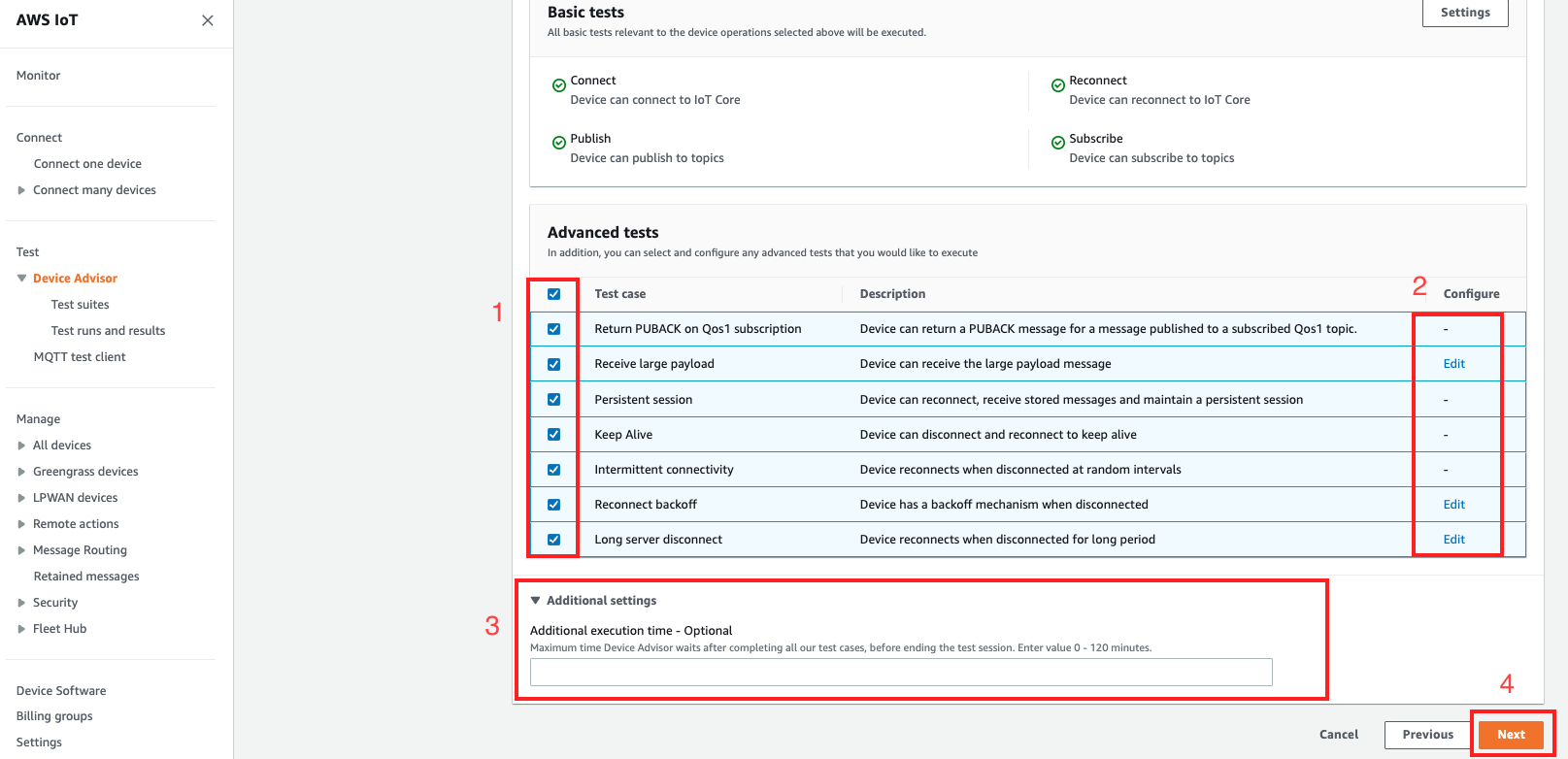
-
-
Dans cette étape, créez un nouveau rôle ou sélectionnez un rôle existant. Consultez Créez un IAM rôle à utiliser comme rôle sur votre appareil pour plus de détails.
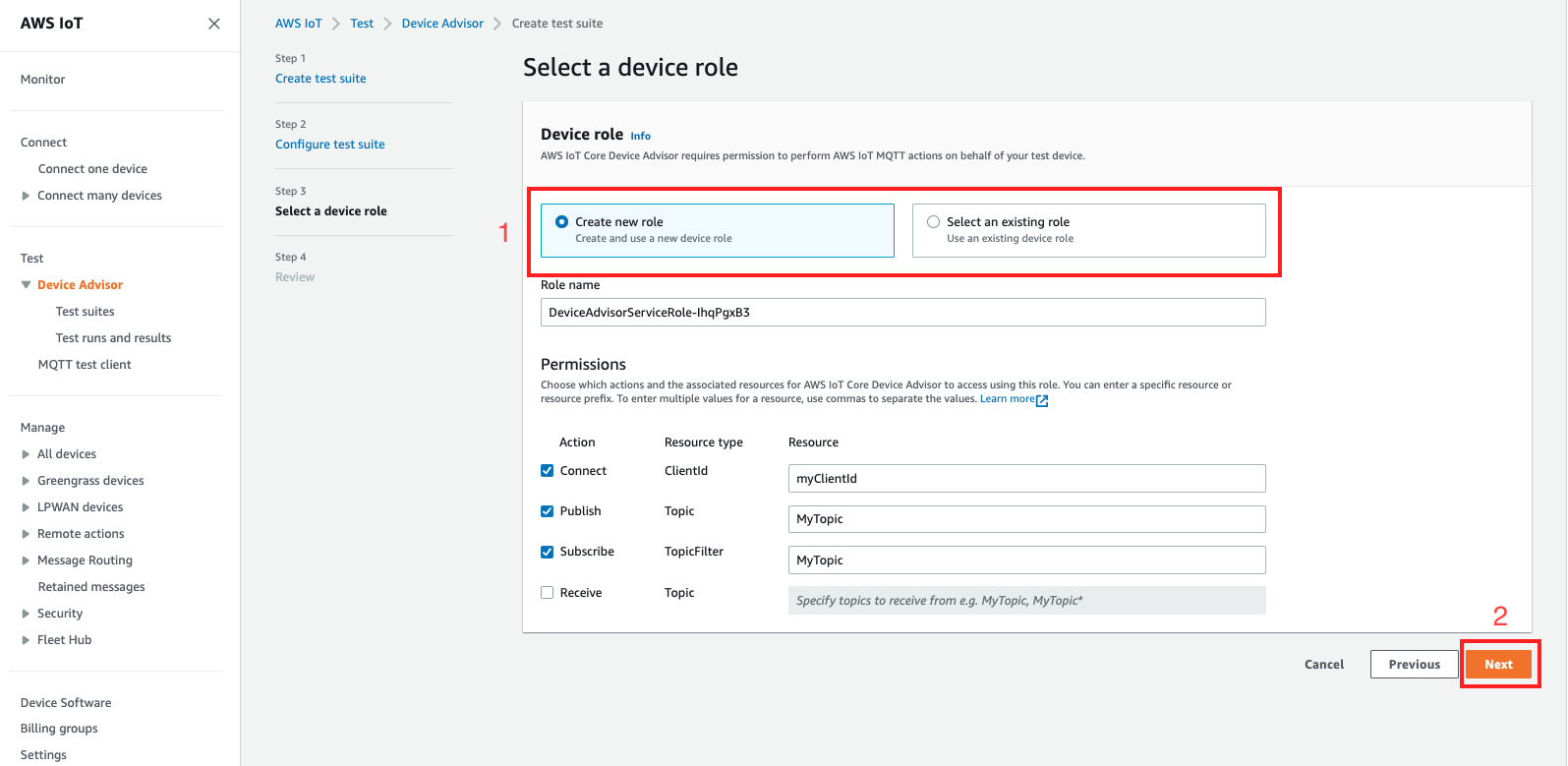
-
Passez en revue toutes les configurations créées jusqu'à cette étape et sélectionnez Créer une suite de tests.
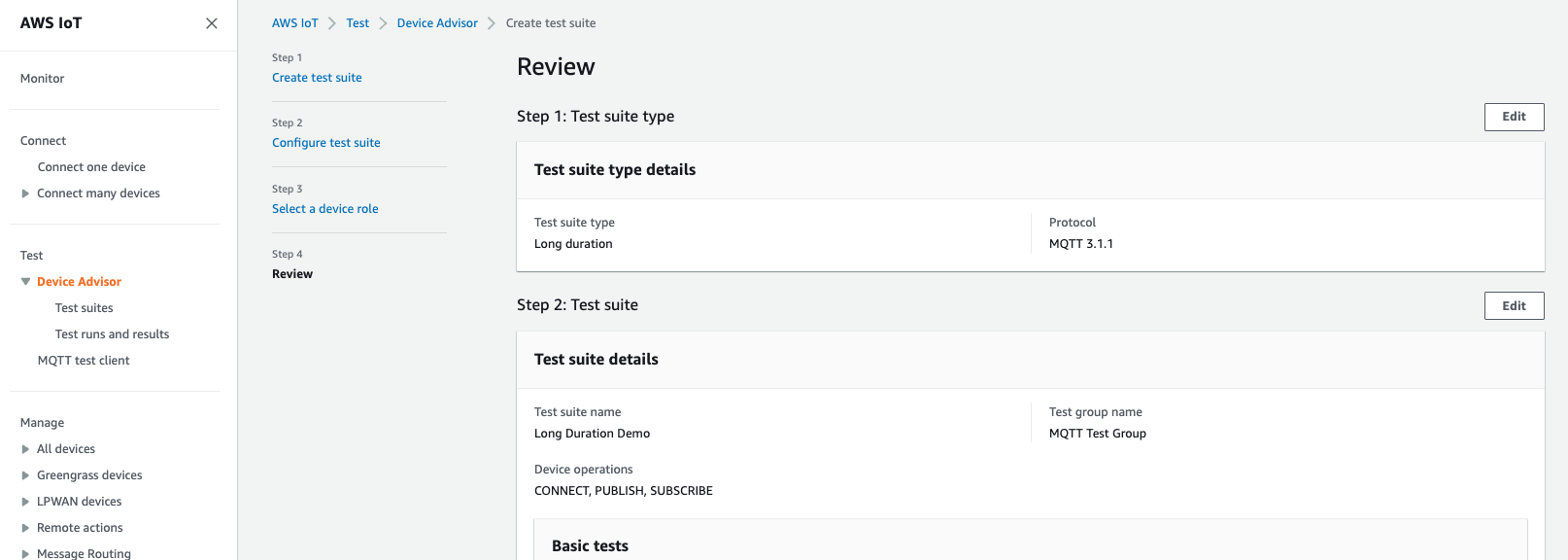
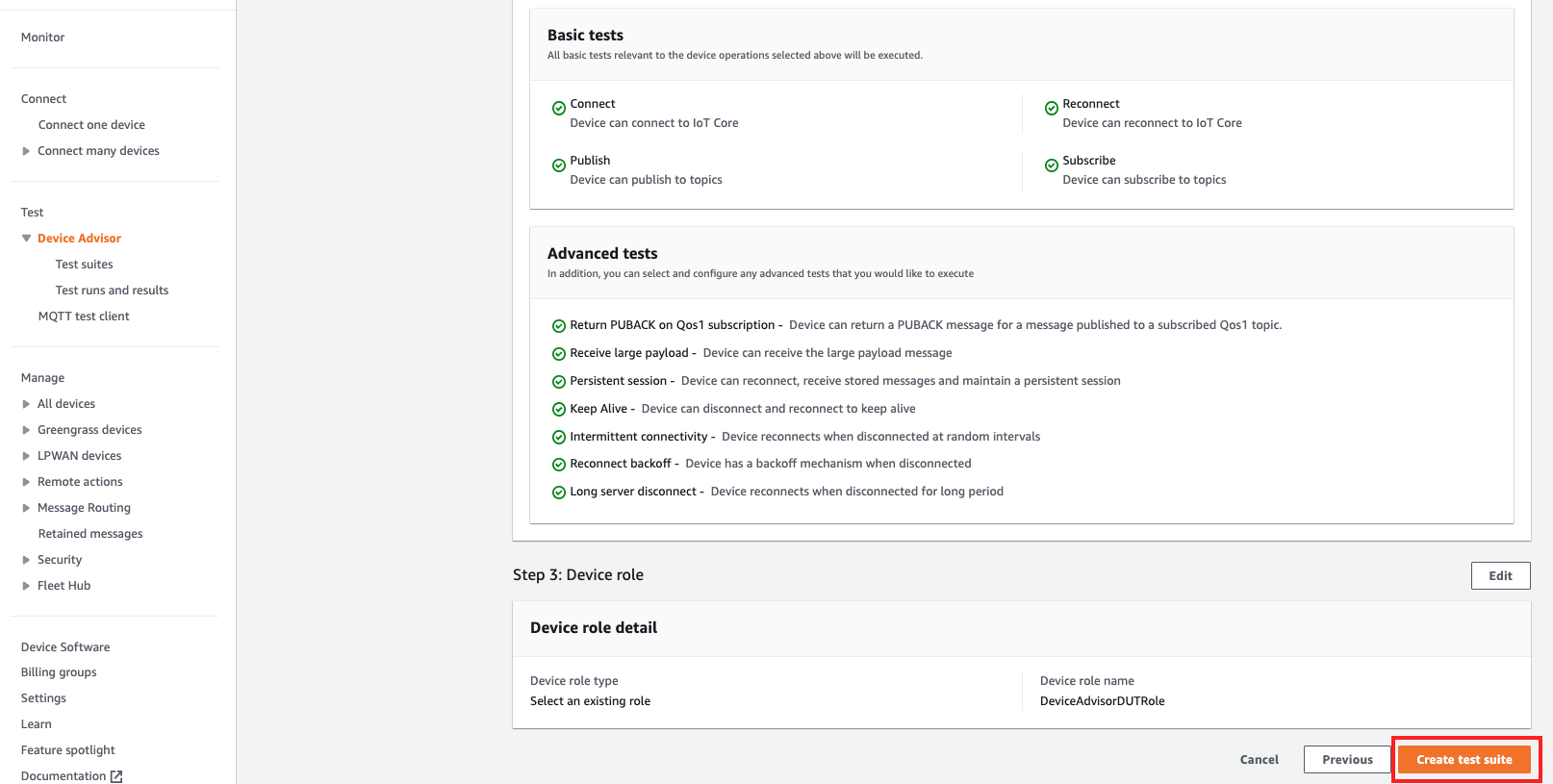
-
La suite de tests créée se trouve dans la section Suites de tests. Sélectionnez la suite pour afficher les détails.
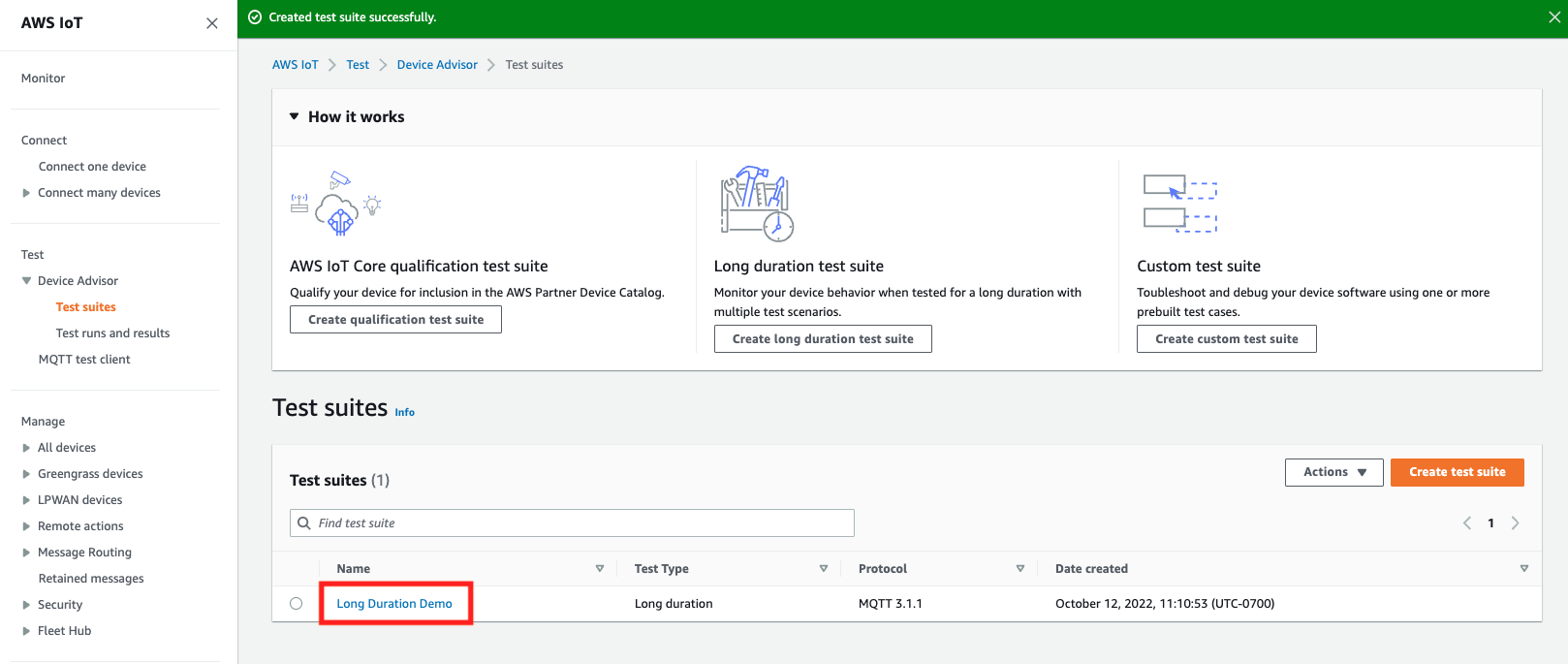
-
Pour exécuter la suite de tests créée, sélectionnez Actions puis Exécuter la suite de tests.
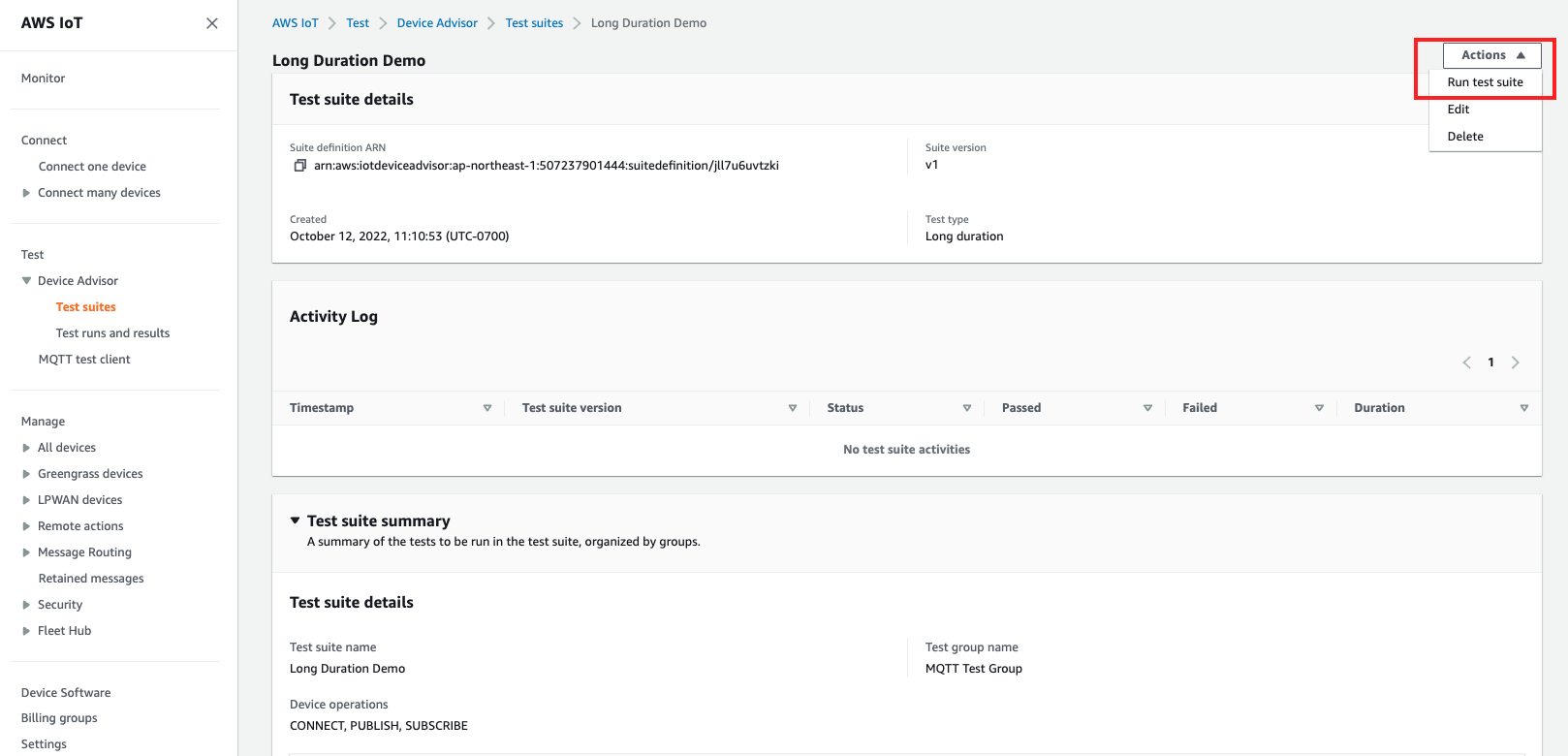
-
Choisissez les options de configuration sur la page Exécuter la configuration.
-
Sélectionnez les objets ou le certificat sur lesquels exécuter le test.
-
Sélectionnez le point de terminaison au niveau du compte ou le point de terminaison au niveau de l'appareil.
-
Pour exécuter le test, choisissez Exécuter le test.
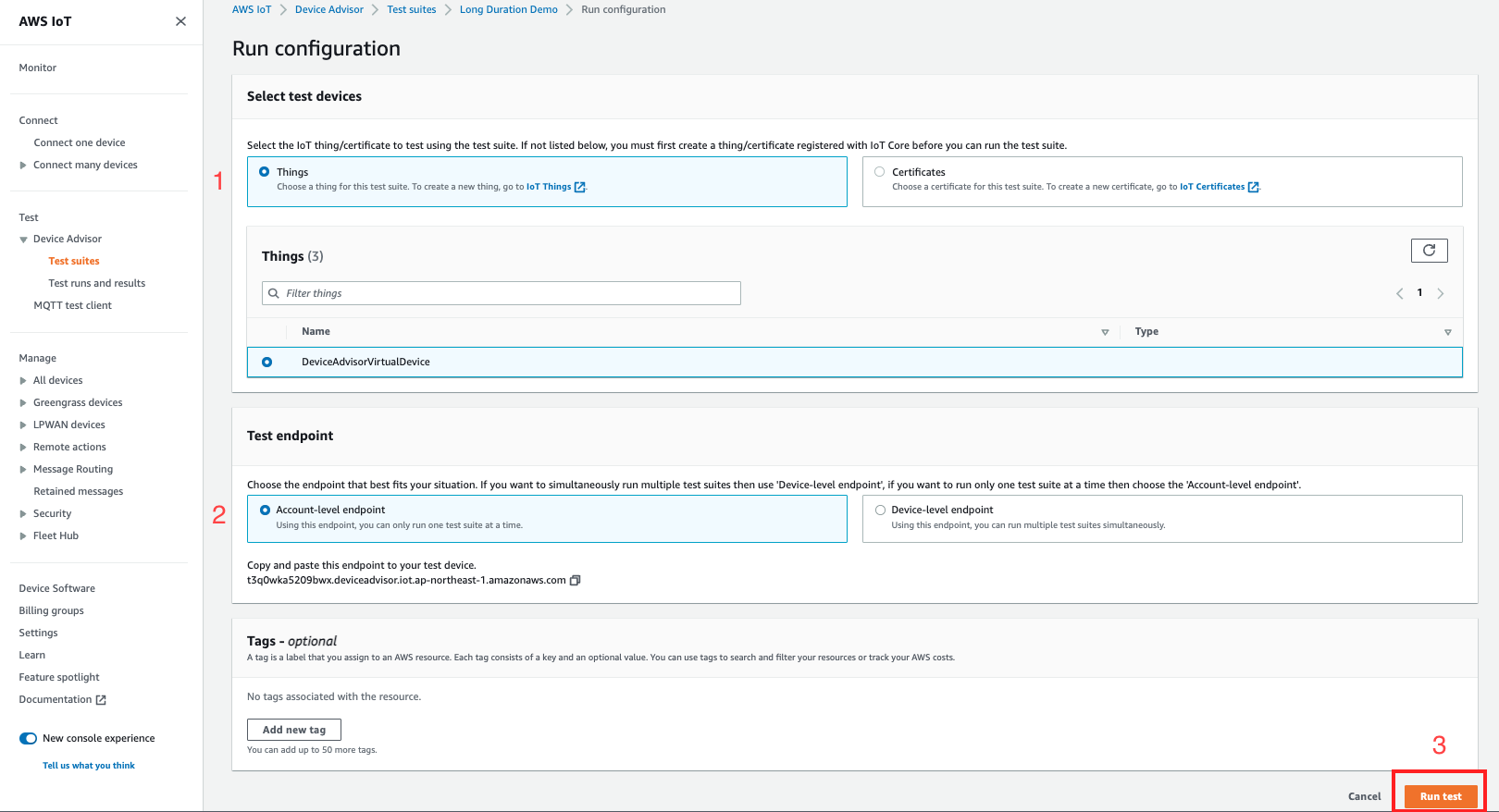
-
-
Pour afficher les résultats de l’exécution de la suite de tests, sélectionnez Exécutions de tests et résultats dans le volet de navigation de gauche. Choisissez la suite de tests exécutée pour afficher le détail des résultats.
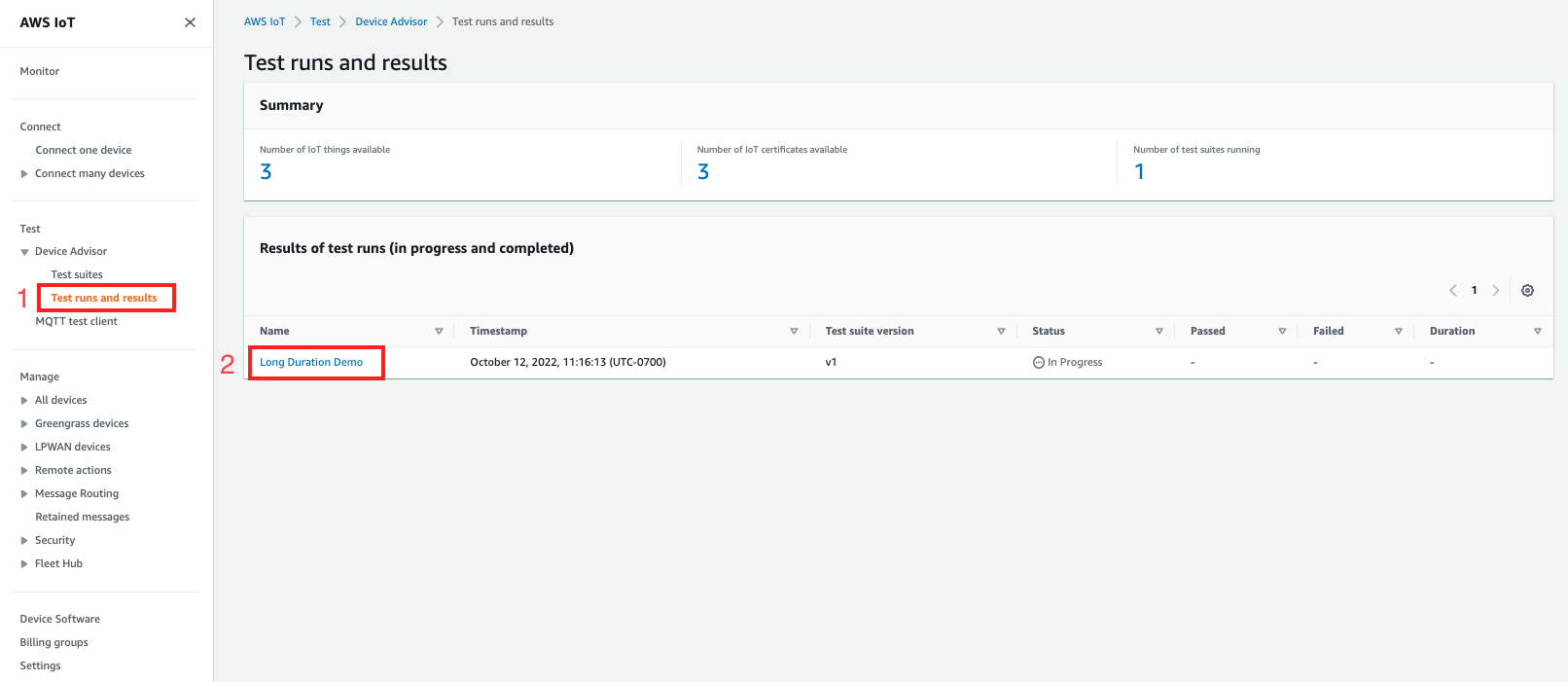
-
L'étape précédente fait apparaître la page de résumé du test. Tous les détails du test sont affichés sur cette page. Lorsque la console vous invite à démarrer la connexion de l'appareil, connectez votre appareil au point de terminaison fourni. La progression des tests est visible sur cette page.
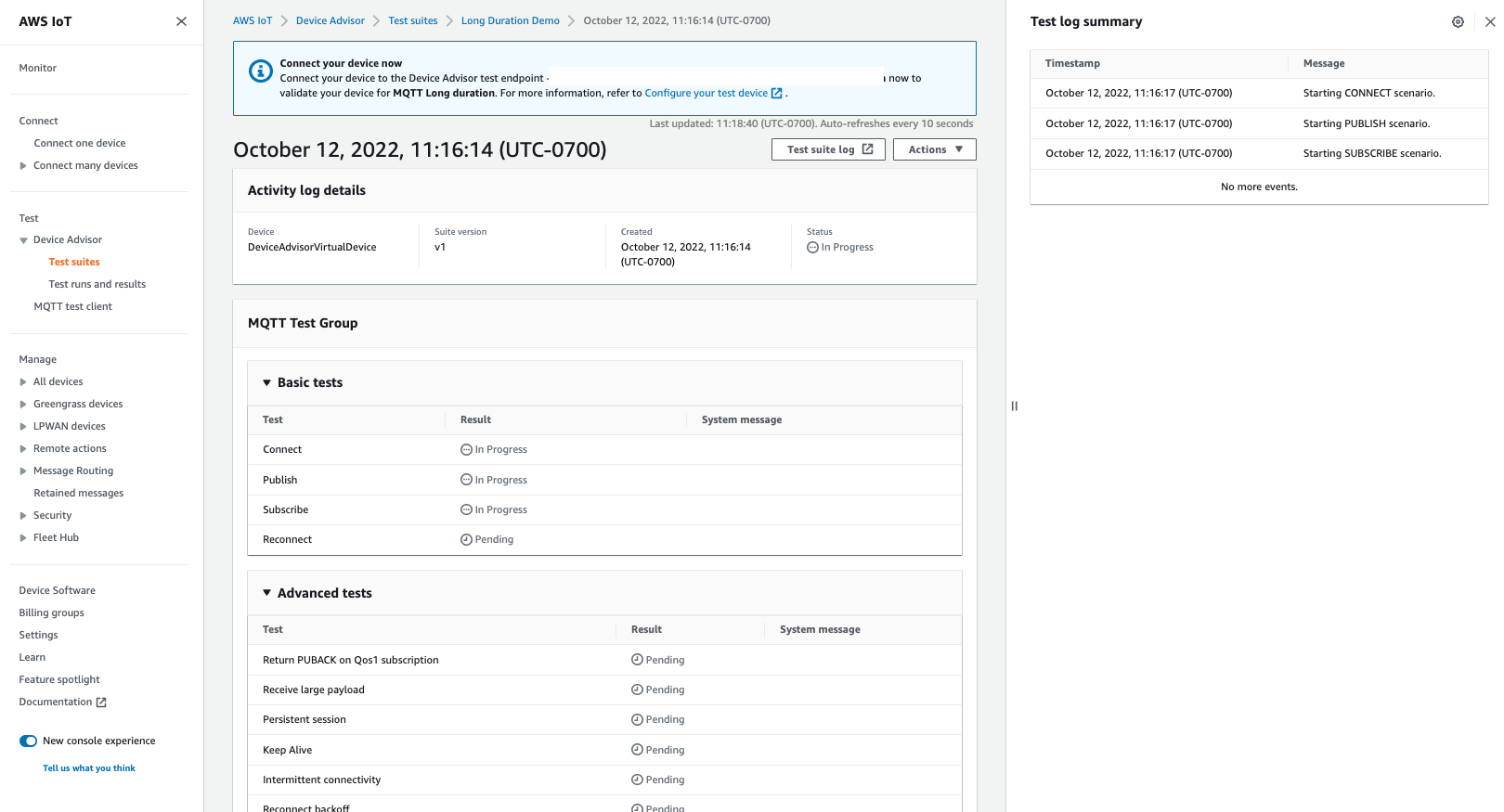
-
Le test de longue durée fournit un résumé supplémentaire du journal de test sur le panneau latéral qui affiche tous les événements importants survenus entre l'appareil et le courtier en temps quasi réel. Pour afficher des journaux détaillés, cliquez sur Journal des cas de test.